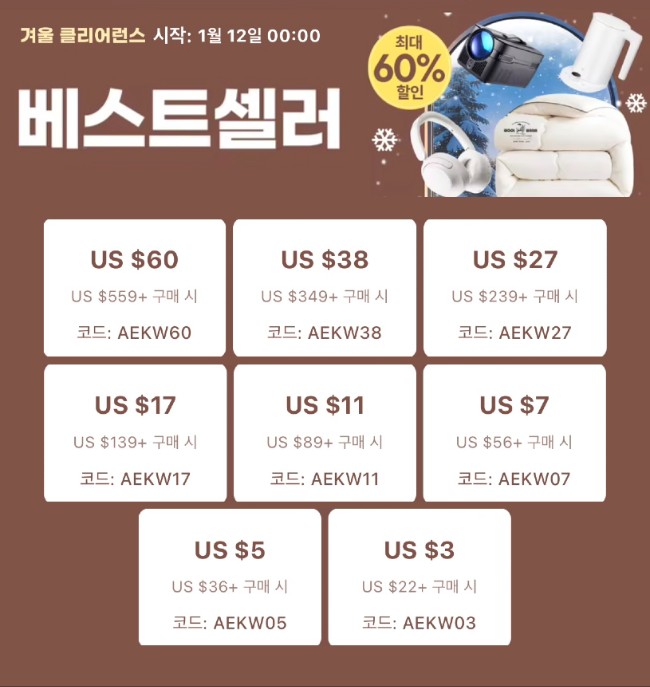
이전에 발급받은 Wosign 무료 인증서를 Tomcat7 서버에 적용 해 보겠습니다.
Wosign 인증서 발급방법 :: http://trandent.com/board/Etc/detail/740
1. 다운 받은 인증서 파일 중 for Tomcat.zip 파일의 압축을 풀어 줍니다.
jks 파일이 나옵니다. 이 파일을 서버에 올려야 됩니다.
2. tomcat7/conf/ 밑에 keystore라는 폴더를 만들고 이 위치에 넣도록 하겠습니다.
3. server.xml 수정
ssl을 사용하기 위해서 server.xml을 수정합니다.
<!-- Define a SSL HTTP/1.1 Connector on port 8443
This connector uses the BIO implementation that requires the JSSE
style configuration. When using the APR/native implementation, the
OpenSSL style configuration is required as described in the APR/native
documentation -->
로 되어 있는 부분을 찾아서 바로 아래쪽에 <Connector> ~~~~~ </Connector> 부분의 주석을 풀어 줍니다.
<Connector SSLEnabled="true" URIEncoding="UTF-8" clientAuth="false" keystoreFile="conf/keystore/trandent.com.jks" keystorePass="PASSWORD" maxThreads="150" port="8443" protocol="org.apache.coyote.http11.Http11Protocol" scheme="https" secure="true" sslProtocol="TLS" ciphers="TLS_ECDHE_RSA_WITH_AES_128_CBC_SHA256,TLS_ECDHE_RSA_WITH_AES_128_CBC_SHA,
TLS_ECDHE_RSA_WITH_AES_256_CBC_SHA384,TLS_ECDHE_RSA_WITH_AES_256_CBC_SHA,TLS_ECDHE_RSA_WITH_RC4_128_SHA,
TLS_R
SA_WITH_AES_128_CBC_SHA256,TLS_RSA_WITH_AES_128_CBC_SHA,TLS_RSA_WITH_AES_256_CBC_SHA256,
TLS_RSA_WITH_AES_256_CBC_SHA,SSL_RSA_WITH_RC4_128_SHA" />
Connector 안의 내용을 위와 같이 바꿔줍니다. keystoreFile 과 keystorePass 는 자신에 맞게 바꿔줍니다.
* ciphers 입력을 안 할 경우 브라우저에서 접속이 안되는 경우가 있습니다.
* keystoreFile = .jks 파일명
* keystorePass = 인증서 파일 다운받기전 CSR 생성 시 입력했던 비밀번호
포트포워딩을 사용하기 때문에 포트를 8443으로 했는데 다이렉트로 사용한다면 443으로 바꾸셔도 무방합니다.
저장 후 tomcat을 restart 해주고 위에서 설정한 포트로 접속하여 ssl이 정상적으로 적용되었는지 확인합니다.
